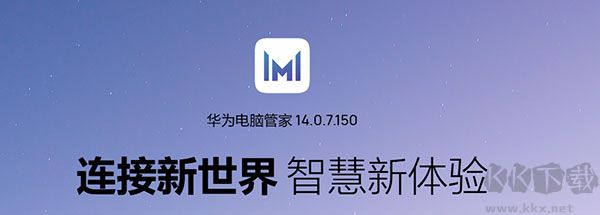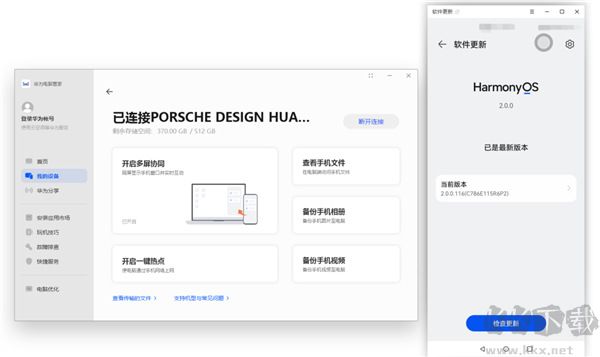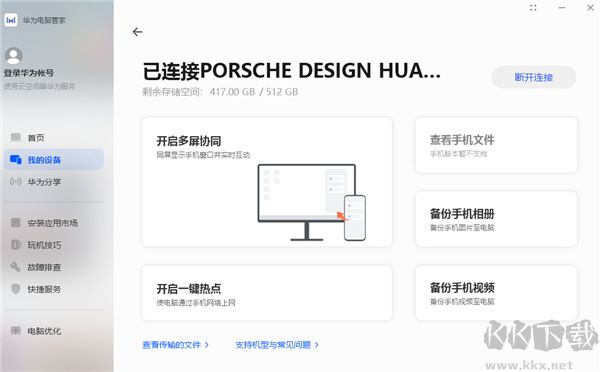华为电脑管家是华对HarmonyOS系统研发的计算机管理程序,能够对硬件配置、驱动程序、电池性能等核心组件进行全面诊断,让设备运行状态清晰可见,程序内置智能修复机制,可以快速处理常见系统问题,功能包含硬件检测、驱动更新、客户支持、移动设备互联、能耗优化、系统故障排查等完整服务链条,可以用来完成对计算机各部件的检查维护,同时能释放存储空间,提升整机运行速度。
华为电脑管家使用教程
1、下载并解压文件,获取华为电脑管家官方安装包、版本补丁以及驱动程序。

2、双击运行主程序 PCManagerInstaller 启动安装流程,耐心等待安装操作结束。
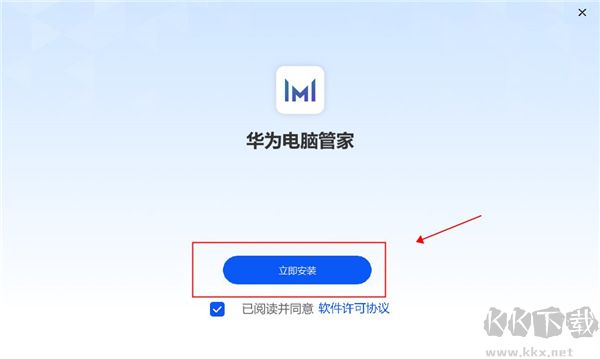
3、待华为电脑管家安装全部完成后,暂时不要开启该程序。
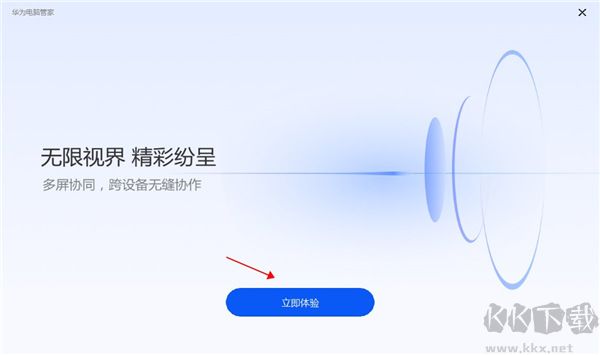
4、安装结束后,点击关闭按钮,同样先不开启程序。将补丁文件 version.dll 复制,粘贴到安装路径当中。默认路径为:C:\Program Files\Huawei\PCManager。
5、做完上述操作后,就能打开华为电脑管家,接下来为大家讲解怎样连接手机或平板,达成多屏协同的效果。
6、点击华为电脑管家中的 “我的设备”,再选择 “开启多屏协同”,该功能支持有线连接、碰一碰连接以及扫描连接三种方式。
7、连接过程依旧需要用到华为系列手机,首次连接时,建议使用数据线;另外,也能采用扫码连接的方式,而碰一碰连接则需要同时搭配华为手机与华为电脑才能实现。
8、完成以上所有步骤后,就能完整体验华为电脑管家官方版的全部功能,有需要的人可以下载尝试。
华为电脑管家特色
1、全屏观看视频。在电脑上全屏观看国足比赛,也能在电脑屏幕上浏览抖音视频,滑动滚轮就能播放下一个视频,双击鼠标即可完成点赞操作。还能点击展开按钮进入全屏模式,进入后,按下 “ESC” 键就能退出全屏。
2、拖拽互传文件。能够支持拖拽操作的手机系统应用包括图库、文件管理器、备忘录等,文件传输过程更加便捷。
3、使用鼠标与键盘操控手机。支持单击、长按、滚动、滑动、拖动等常见操作,也能在微信、QQ 上快速发送消息(和在电脑上登录时的操作一致),还可借助电脑端的输入法在手机界面内输入内容。
华为电脑管家功能介绍
1、全面体验,电脑状态一目了然。电脑管家采用极简与经典相结合的界面设计,从硬件、驱动、电源管理等方面对电脑进行全面检测,电脑当前状态清晰可见,并且还能一键处理体验过程中发现的小问题。
2、硬件检测,精准识别硬件问题。通过硬件检测功能,能够便捷查询设备的硬件信息,全面了解设备的详细配置,同时快速检测硬件是否存在异常,让你对自己的笔记本电脑情况了如指掌。
3、驱动管理,一键更新。驱动管理功能会针对电脑中的驱动程序,智能推送官方发布的最新更新,保障硬件和操作系统能及时获取常用更新,一键全部更新功能更是能让你摆脱繁琐的安装步骤,让电脑运行更高效。
4、电源管理,极致续航,节能环保。打开华为管家后,它会智能管理软件进程,让处于非活动状态的软件进入睡眠模式,避免这些软件占用系统资源,同时又不会影响软件的正常使用,进而自动延长电脑的续航时间。此外,还提供一键检测功能,可一键增加电脑续航时长。
5、手机管理,互联互通方便。手机管理功能能轻松实现手机与计算机之间的高速互联互通。“相册”“音乐” 功能可自动与手机连接并同步,完成手机照片、音乐的备份,解决手机内存不足的问题;“文件分享” 功能能与手机的 “Huawei Share” 配合完成文件共享,实现多设备文件数据的直接连接且免流量分享;一键热点功能可直接快速打开手机 WLAN 热点,让电脑在有网络的环境下随时办公,在方便上网的同时还能进行流量监控,使用起来十分便捷。
6、售后便捷,服务智能化。售后服务板块中,可快速查阅 “用户手册”“常见问题”“保修状态” 等内容…… 最重要的是,在该界面上能快速看到产品的序列号,查询维保信息时再也不用到处寻找,非常方便。
7、设置中心,管家设置简单。在设置中心里,电脑管家、驱动管理、指纹设置、智能省电、超级省电等功能的开启按键设置简单易懂,手机共享文件的存储位置、切换键盘的功能键 / 热键模式等设置也清晰明了。